电脑设置第一启动怎么设置 Win10如何设置硬盘第一启动
更新时间:2025-03-26 12:49:27作者:xiaoliu
在使用电脑时,设置硬盘第一启动顺序是非常重要的一步,特别是在使用Win10操作系统的情况下,正确设置硬盘的启动顺序能够帮助我们更快速地启动电脑并提高工作效率。要设置硬盘第一启动,我们可以在BIOS设置中找到启动选项,然后将硬盘移动到第一位。通过这样简单的操作,我们就能够让电脑在开机时优先从硬盘启动,避免不必要的麻烦和时间浪费。希望以上的设置方法能够帮助到大家,让电脑的使用更加便捷和高效。
方法如下:
1.第一步,启动电源。按照各个电脑品牌快捷键,例如F2或者F12进入BIOS模式(注意及时摁键,否则稍纵即逝)。

2.第二步,在BIOS界面通过键盘方向键进入Boot界面。将想设置的硬盘通过F5,F6调至最上面,即设置为第一启动项。

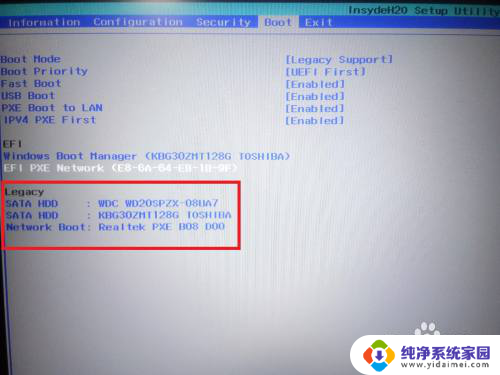

3.第三步,摁下F10。点击“yes”,会保存更改并退出BIOS,并通过第一启动项进行启动了。
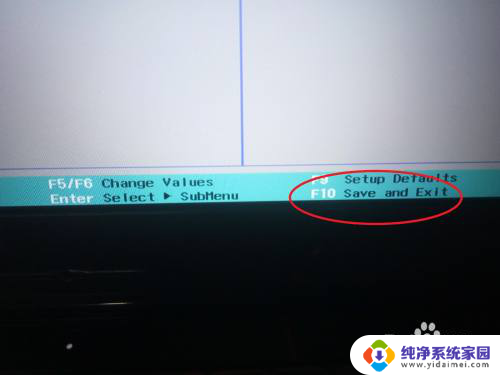

以上就是电脑设置第一启动怎么设置的全部内容,碰到同样情况的朋友们赶紧参照小编的方法来处理吧,希望能够对大家有所帮助。
电脑设置第一启动怎么设置 Win10如何设置硬盘第一启动相关教程
- 如何将硬盘设置为第一启动项 win10怎样将硬盘设置为第一启动
- win10怎么设置硬盘启动顺序 win10硬盘启动设置方法
- 戴尔win10怎么进入bios设置 新版Dell BIOS如何设置第一启动项的步骤
- 一键启动win10 win10快速启动关闭设置教程
- win10怎么进入第二个系统 win10双系统启动设置教程
- 电脑指定启动设置 Win10如何设置开机自启动项
- onedrive开机自启动怎么设置 Win10开机后如何设置自动启动OneDrive
- win10开机自动启动软件设置 如何在Win10上设置开机自启动软件
- 电脑启动选项怎么设置 win10开机启动项设置方法
- win10如何设置应用自启动 Win10如何设置开机自启动软件
- 怎么查询电脑的dns地址 Win10如何查看本机的DNS地址
- 电脑怎么更改文件存储位置 win10默认文件存储位置如何更改
- win10恢复保留个人文件是什么文件 Win10重置此电脑会删除其他盘的数据吗
- win10怎么设置两个用户 Win10 如何添加多个本地账户
- 显示器尺寸在哪里看 win10显示器尺寸查看方法
- 打开卸载的软件 如何打开win10程序和功能窗口